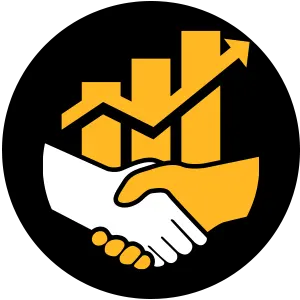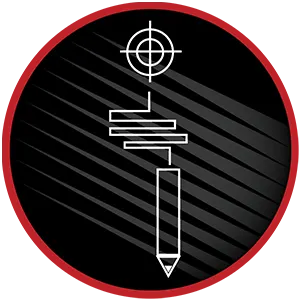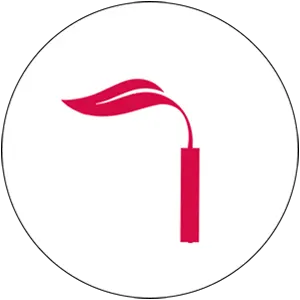وردپرس چیست؛ پاسخی که سازندگان سایت دوست ندارند بگویی!
وردپرس چیست؛ مغز متفکر پشت بخشی از وب، آنهم رایگان!
وردپرس یک (سیستم مدیریت محتوای) قدرتمند برای ساخت و مدیریت انواع وبسایت است. فرقی نمیکند بخواهید یک وبلاگ شخصی داشته باشید یا یک فروشگاه اینترنتی موفق.
وردپرس این امکان را میدهد تا بدون نیاز به دانش برنامهنویسی، همه چیز را سریع و قابلانعطاف بسازید. وجود هزاران قالب و افزونه (پلاگین/Plugin)، پنل کاربری ساده (پیشخوان) و کاربرپسند و سازگاری عالی با موتورهای جستجو (حضرت گوگل) باعث شده، وردپرس به محبوبترین انتخاب در جهان، برای راهاندازی سایت تبدیل شود.

آنچه در این مقاله میخوانید
- وردپرس چیست؛ مغز متفکر پشت بخشی از وب، آنهم رایگان!
- سیستم مدیریت محتوا چیست؟
- تاریخچه وردپرس چیست؟
- وردپرس چه کاربردی دارد؟
- 1. مزایای وردپرس چیست؟
- 2. معایب وردپرس چیست؟
- تفاوت دو سایت WordPress.com و WordPress.org
- سایت WordPress.org
- سایت WordPress.com
- برای استفاده از وردپرس به چه چیزهایی نیاز داریم؟
- ۱. دامنه (Domain)
- ۲. هاست (Hosting)
- ۳. نصب وردپرس
- ۴. قالب (Theme)
- 5. افزونهها (Plugins)
- ۶. ابزارهای پایه برای مدیریت محتوا
- انتخاب دامنه و هاست
- انواع هاست
- معیارهای انتخاب هاست
- انواع کنترل پنل و نکات مهم هنگام خرید هاست
- cPanel
- DirectAdmin
- نکات مهم هنگام خرید هاست
- نصب وردپرس؛ دستی یا خودکار؟
- ۱. نصب خودکار (Automatic Installation)
- ۲. نصب دستی (Manual Installation)
- آموزش نصب وردپرس مرحلهبهمرحله روی هاست cPanel
- روش اول: نصب خودکار وردپرس (با Softaculous)
- روش دوم: نصب دستی وردپرس
- درون وردپرس؛ آشنایی با پیشخوان و گزینههای اصلی
- Dashboard (پیشخوان)
- Posts (نوشتهها)
- Media (رسانهها)
- Pages (برگهها)
- Comments (دیدگاهها)
- Appearance (ظاهر)
- Plugins (افزونهها)
- افزونههای ضروری
- افزونههایی که نباید استفاده کرد
- Users (کاربران)
- Tools (ابزارها)
- Settings (تنظیمات)
- امنیت وردپرس
- بهینهسازی سرعت سایت
- مدیریت سئو پیشرفته
- ویرایشگر گوتنبرگ (Gutenberg)
- نگهداری و پشتیبانی سایت
- نتیجهگیری و راهکار
- دانلود
- علی محمد صلاحی
سیستم مدیریت محتوا چیست؟
سیستم مدیریت محتوا مخفف کلمهٔ انگلیسی CMS (Content management system) است و در حوزه کامپیوتر و وبسایت به معنی سیستم مدیریت محتوا است و یک نرم افزار تحت وب است، و از این طریق به شیوهای آسان و سازماندهی شده میتوان محتواهای وبسایت را بدون دانش تکنیکال مدیریت و منتشر کرد.
وردپرس یکی از محبوبترین و قدرتمندترین سیستمهای مدیریت محتوا (CMS) است که به کاربران امکان میدهد به سادگی وبسایتها و وبلاگهای خود را ایجاد و مدیریت کنند. این پلتفرم، که به صورت منبع باز و رایگان عرضه میشود، به دلیل سادگی در استفاده و انعطافپذیری بالا، توانسته است توجه بسیاری از طراحان وب، توسعهدهندگان و حتی کاربران عادی را به خود جلب کند.
وردپرس با ارائه هزاران قالب و افزونه متنوع، این امکان را فراهم میکند که بدون نیاز به دانش کدنویسی، سایتهایی با ظاهر و عملکرد حرفهای ایجاد کرد. از ویژگیهای بارز وردپرس میتوان به پنل مدیریت کاربرپسند، قابلیت سفارشیسازی گسترده، و پشتیبانی قوی از موتورهای جستجو اشاره کرد که به بهینهسازی محتوای سایت برای موتورهای جستجو کمک شایانی میکند.
همچنین، جامعه کاربری بزرگ و فعال وردپرس، منابع آموزشی و پشتیبانی گستردهای را در اختیار کاربران قرار میدهد. این ویژگیها باعث شده است که وردپرس به گزینهای ایدهآل برای انواع سایتها از جمله وبلاگهای شخصی، سایتهای تجاری، فروشگاههای آنلاین و حتی سایتهای خبری تبدیل شود.
با توجه به اینکه وردپرس به طور مداوم بهروزرسانی میشود و ویژگیهای جدیدی به آن افزوده میشود، کاربران میتوانند همواره از آخرین تکنولوژیها و استانداردهای وب بهرهمند شوند. در نهایت، وردپرس به دلیل انعطافپذیری و قابلیتهای گستردهاش، انتخابی مناسب برای هر کسی است که قصد دارد بدون درگیر شدن با پیچیدگیهای فنی، حضور آنلاین قدرتمندی داشته باشد.

تاریخچه وردپرس چیست؟
در فوریهٔ ۲۰۰۵، نسخهٔ ۱٫۵ وردپرس آماده شد که نام Strayhorn را بر آن نهاده بودند. این نسخه ۹۰۰ هزار بار دانلود شد.
در آوریل ۲۰۰۵ شخصی متوجه شد که در سایت وردپرس دات (org)، مقالههای زیادی به صورت مخفی وجود دارند که با تکنیک کلاکینگ نوشته شدهاند. در کلاکینگ، دارندهٔ یک سایت، کاری میکند که نسخهای از سایت که به خزندهها و موتورهای جستجو عرضه میشود، متفاوت از چیزی باشد که به بازدیدکنندگان عادی نشان داده میشود. مولنوگ مجبور شد که مطلب را بپذیرد و همهٔ مقالات را حذف کند.
مولنوگ در اکتبر ۲۰۰۵ از سینت جدا شد. چند روز بعد او اکیسمت را معرفی کرد، سرویسی که جلوی کامنتها و ترکبکهای اسپم را میگیرد. در نوامبر ۲۰۰۵، شرکت در پروژهٔ وردپرس از حالت دعوتنامهای درآمد و مشارکت در آن برای همه آزاد شد.
در دسامبر ۲۰۰۵، او شرکت اتوماتیک را معرفی کرد، سرویسی که خدمات میزبانی وبلاگ ارائه میدهد و نرمافزارهای ضد اسپم میسازد. اکنون، بر اساس آمار Comscore، وبسایت Automattic، ماهانه ۱۰۰ میلیون بازدیدکننده دارد و در میان ۲۵ وبسایت برتر جهان قرار دارد.
در مارس ۲۰۰۷، مجلهٔ معتبر پیسی ورلد، مولنوگ را به عنوان یکی از ۵۰ فرد مهم در اینترنت برگزید و در ردهٔ شانزدهم قرار داد.
با گذشت زمان، وردپرس فراتر از یک ابزار وبلاگنویسی رفت. افزودهشدن قالبها این امکان را فراهم کرد تا ظاهر سایت بهراحتی تغییر کند و معرفی افزونهها به کاربران اجازه داد قابلیتهای پیشرفتهای مانند فروشگاه اینترنتی، فرمهای تماس، یا شبکههای اجتماعی کوچک را به سایت خود اضافه کنند. همین دو ویژگی، نقطه عطفی بودند که وردپرس را از یک پلتفرم ساده به یک سیستم مدیریت محتوای جامع تبدیل کردند.
امروزه وردپرس به دو نسخه اصلی تقسیم شده است WordPress.org و WordPress.com که هرکدام ویژگیها و کاربردهای خاص خود را دارند. این تقسیمبندی باعث شده کاربران بسته به نیاز خود، بتوانند بهترین گزینه را انتخاب کنند. با بیش از ۴۰ درصد وبسایتهای جهان که بر پایه وردپرس ساخته شدهاند، این سیستم تبدیل به یکی از تأثیرگذارترین پروژههای متنباز دنیا شده است.

وردپرس چه کاربردی دارد؟
یکی از ویژگیهای برجسته وردپرس، جامعه بزرگ و فعال کاربران و توسعهدهندگان آن است که همواره در حال بهبود و گسترش امکانات این سیستم هستند. با استفاده از افزونههای متنوعی که برای وردپرس وجود دارد، شما میتوانید قابلیتهای مختلفی به سایت خود اضافه کنید؛ از بهینهسازی برای موتورهای جستجو گرفته تا امکانات فروشگاه آنلاین.
خاطر نشان میکنم؛ علاوه بر این، پوستههای متعددی در دسترس هستند که به شما این امکان را میدهند تا ظاهر سایت خود را به راحتی شخصیسازی کنید.
وردپرس نه تنها برای افراد مبتدی مناسب است، بلکه ابزارهای پیشرفتهتری نیز برای توسعهدهندگان حرفهای ارائه میدهد. امنیت بالا، بهروزرسانیهای منظم و پشتیبانی قوی از دیگر مزایای این سیستم مدیریت محتوا است.
اگر به دنبال راهی ساده و مؤثر برای حضور آنلاین هستید، وردپرس میتواند انتخابی عالی برای شما باشد.
1. مزایای وردپرس چیست؟
یکی از مهمترین ویژگیهای وردپرس این است که متنباز است؛ یعنی کد منبع آن برای همه در دسترس است و توسعهدهندگان سراسر دنیا میتوانند به بهبود و گسترش آن کمک کنند. این ویژگی باعث شده که تقریباً برای هر نیازی، راهحل و افزونهای وجود داشته باشد. وردپرس رایگان است و هسته آن بدون پرداخت هزینه قابلاستفاده است، ولی برای استفاده از امکانات حرفهایتر، مانند هاست و دامنه، باید هزینهای پرداخت شود.
انعطافپذیری بالا این امکان را میدهد که هر نوع سایت، از وبلاگ ساده گرفته تا فروشگاه اینترنتی پیچیده یا سایت شرکتی بزرگ، روی وردپرس ساخته شود. علاوه بر این، هزاران قالب و افزونه رایگان و پولی در دسترس هستند که ظاهر و عملکرد سایت را کاملاً مطابق نیاز شما شخصیسازی میکنند. ساختار وردپرس به طور پیشفرض برای موتورهای جستجو بهینه است و با افزونههای تخصصی سئو تکنیکال میتوان رتبه سایت را بهبود داد.
جامعه کاربری گسترده و منابع آموزشی فراوان نیز به کاربران کمک میکنند در صورت مواجهه با هر مشکلی، راهحل مناسبی پیدا کنند.
2. معایب وردپرس چیست؟
وردپرس نقاط ضعفی هم دارد که باید به آن توجه کرد. محبوبیت بالای این سیستم باعث شده هدف حملات سایبری باشد و برای حفظ امنیت نیاز به بهروزرسانی منظم هسته، قالبها و افزونهها دارد؛ البته این موضوع به معنای امنیت پایین وردپرس نیست، بلکه ناشی از گستردگی استفاده از آن است. استفاده بیش از حد از افزونهها یا قالبهای سنگین میتواند سرعت سایت را کاهش دهد و نگهداری و مدیریت مداوم آن نیازمند دانش فنی است.
از سوی دیگر، ناسازگاری بین افزونهها، هزینههای جانبی مثل هاست مناسب یا پلاگینهای پریمیوم و محدودیت در توسعههای اختصاصی یا پروژههای خیلی بزرگ نیز از معایب آن محسوب میشود. علاوه بر این، وردپرس بهطور ذاتی چندزبانه نیست و برای این قابلیت باید از افزونههای جانبی استفاده کرد که مدیریت محتوا را پیچیدهتر میکند.
بنابراین وردپرس اغلب برای وبسایتهای کوچک و متوسط انتخابی عالی است، اما در پروژههای بسیار بزرگ یا با نیازهای کاملاً خاص همیشه بهترین گزینه نیست.
تفاوت دو سایت WordPress.com و WordPress.org
یکی از موضوعاتی که معمولاً باعث سردرگمی کاربران تازهکار میشود، تفاوت میان دو سایت WordPress.com و WordPress.org است. هر دو با نام «وردپرس» شناخته میشوند، اما کاربرد و سطح آزادی عمل متفاوتی دارند.
سایت WordPress.org
همان نسخهای است که اکثر کاربران حرفهای از آن استفاده میکنند و به آن Self-Hosted WordPress گفته میشود. برای این نسخه، باید وردپرس را روی هاست و دامنه خود نصب کنید و از آزادی کامل برای نصب قالب و افزونه و دسترسی به کد منبع برخوردار هستید. این نسخه مناسب کسانی است که میخواهند یک سایت حرفهای، انعطافپذیر و قابلتوسعه داشته باشند.
سایت WordPress.com
نسخهای است که توسط شرکت Automattic ارائه میشود و نیازی به خرید هاست یا نصب وردپرس ندارد. همه چیز روی سرورهای WordPress.com مدیریت میشود و کاربران میتوانند در نسخه رایگان سایت سادهای بسازند، اما برای امکانات پیشرفته، مانند نصب افزونه یا استفاده از دامنه اختصاصی، باید پلنهای پولی خریداری کنند. این نسخه بیشتر برای وبلاگنویسها یا پروژههای شخصی مناسب است.
پیشنهاد من این است که اگر دنبال یک وبسایت حرفهای قابلتوسعه هستید، سایت WordPress.org انتخاب درست شماست. اما اگر فقط میخواهید بدون درگیرشدن با هاست و مسائل فنی، یک وبسایت ساده داشته باشید، سایت WordPress.com گزینه راحتتری خواهد بود.

برای استفاده از وردپرس به چه چیزهایی نیاز داریم؟
برای استفاده از وردپرس و راهاندازی یک وبسایت، چند عنصر پایهای لازم است که هر کدام نقش مهمی در عملکرد سایت و تجربه کاربری دارند:
۱. دامنه (Domain)
دامنه در واقع آدرس سایت شماست که کاربران با واردکردن آن در مرورگر خود، به وبسایت شما دسترسی پیدا میکنند، مانند alimohamadsalahi.com انتخاب یک دامنه کوتاه، ساده و مرتبط با موضوع سایت اهمیت زیادی دارد، زیرا هم بهخاطر سپردن آن برای کاربران راحتتر است و هم در برندینگ و سئو سایت تأثیر مثبت دارد.
۲. هاست (Hosting)
هاست یا فضای میزبانی وب جایی است که تمامی فایلها، دیتابیسها و اطلاعات سایت روی آن ذخیره میشوند. برای داشتن یک سایت وردپرسی موفق، هاست باید از سرعت و پایداری کافی برخوردار باشد، بهگونهای که حتی در زمان افزایش ترافیک سایت، عملکرد آن افت نکند. همچنین امنیت هاست بسیار مهم است و بهتر است فضایی انتخاب کنید که بهصورت تخصصی با وردپرس سازگار باشد و از ویژگیهای امنیتی استاندارد مثل SSL و بکآپگیری منظم پشتیبانی کند.
۳. نصب وردپرس
پس از فراهمشدن دامنه و هاست، نصب وردپرس مرحله بعدی است. نصب وردپرس میتواند بهصورت خودکار از طریق ابزارهای موجود در کنترل پنل هاست انجام شود یا به شکل دستی با آپلود فایلها و تنظیم دیتابیس صورت گیرد. در هر دو حالت، نیاز به یک دیتابیس فعال و تنظیمات اولیه برای راهاندازی سایت وجود دارد.
۴. قالب (Theme)
یکی دیگر از اجزای مهم، قالب سایت است که ظاهر سایت و نحوه نمایش محتوا را مشخص میکند. یک قالب مناسب باید کاملاً واکنشگرا باشد تا سایت روی انواع دستگاهها مانند موبایل، تبلت و دسکتاپ بهدرستی نمایش داده شود. همچنین قالب سبک و بهینه باعث افزایش سرعت بارگذاری صفحات شده و تجربه کاربری بهتری ایجاد میکند. توجه داشته باشید که قالب باید با نسخه وردپرس و افزونههایی که قصد استفاده از آنها را دارید سازگار باشد و به طور منظم بهروزرسانی شود.
5. افزونهها (Plugins)
برای افزودن قابلیتهای بیشتر به سایت، نیاز به افزونهها خواهید داشت. افزونهها امکانات متنوعی از جمله فرم تماس، سئو، امنیت، فروشگاه آنلاین و بسیاری ویژگیهای دیگر را به سایت اضافه میکنند. نصب افزونهها باید با دقت و از منابع معتبر انجام شود و برای حفظ عملکرد و امنیت سایت، همیشه بهروز نگه داشته شوند.
۶. ابزارهای پایه برای مدیریت محتوا
تصاویر، ویدیوها و سایر رسانهها باید بهینه و قابل مدیریت باشند تا هم سرعت سایت حفظ شود و هم تجربه کاربری بهتری فراهم گردد. علاوه بر این، پیش از انتشار محتوا، لازم است تنظیمات لینکها، مدیریت دیدگاهها و صفحات مهم سایت بررسی و بهدرستی پیکربندی شوند تا همه چیز آماده بهرهبرداری حرفهای شود.
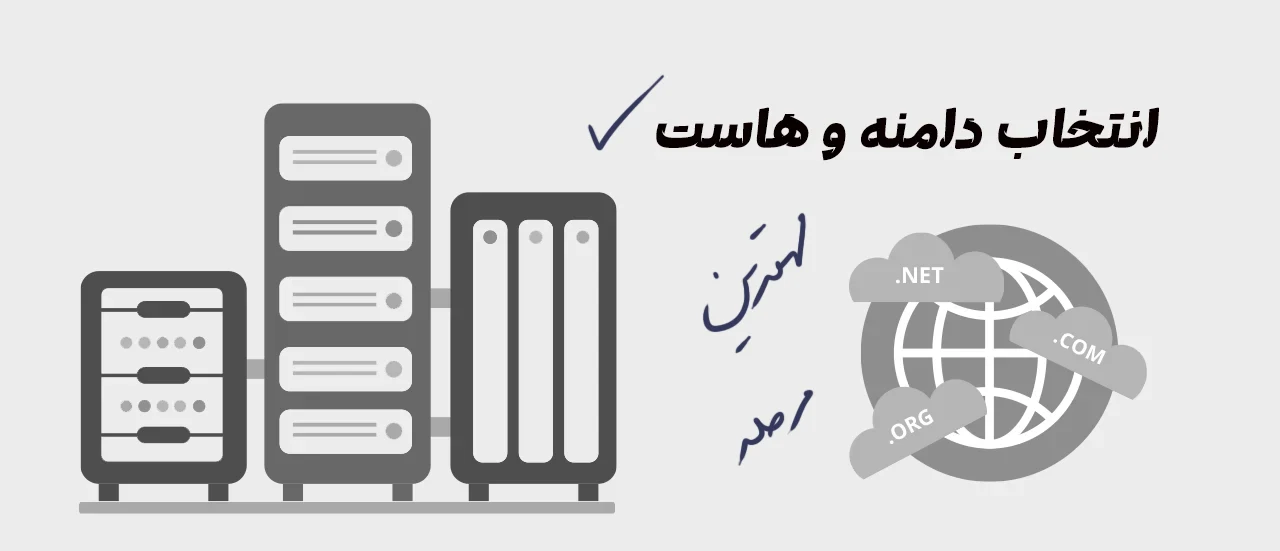
انتخاب دامنه و هاست
یکی از اولین قدمها برای راهاندازی یک وبسایت وردپرسی، انتخاب دامنه و هاست مناسب است. دامنه همان آدرس سایت شماست و هاست فضایی است که فایلها و دیتابیس سایت روی آن ذخیره میشوند.
انواع هاست
هاست اشتراکی (Shared Hosting):
- 1
چندین سایت روی یک سرور مشترک میزبانی میشوند.
- 2
هزینه پایینتری دارد و برای سایتهای کوچک یا تازهکار مناسب است.
- 3
محدودیت منابع دارد و در صورت افزایش بازدید ممکن است کند شود.
هاست VPS (Virtual Private Server):
- 1
سرور اختصاصی مجازی با منابع مشخص برای سایت شما وجود دارد.
- 2
انعطافپذیری و کارایی بالاتر نسبت به هاست اشتراکی دارد.
- 3
مناسب وبسایتهایی با بازدید متوسط و نیاز به پایداری بیشتر است.
سرور اختصاصی (Dedicated Server):
- 1
یک سرور کامل فقط در اختیار شما قرار میگیرد.
- 2
بیشترین قدرت، امنیت و انعطاف را دارد.
- 3
هزینه بالاست و بیشتر برای وبسایتهای بزرگ یا سازمانی استفاده میشود.
هاست ابری (Cloud Hosting):
- 1
منابع سایت روی چندین سرور توزیع میشود.
- 2
مقیاسپذیر و پایدار است، در صورت افزایش ترافیک دچار افت سرعت نمیشود.
- 3
گزینهای عالی برای وبسایتهای در حال رشد است.
معیارهای انتخاب هاست
- 1
سرعت و پایداری: هاست باید آپتایم بالا (۹۹٪ به بالا) داشته باشد.
- 2
پشتیبانی از وردپرس: برخی هاستها بهطور اختصاصی برای وردپرس بهینه شدهاند.
- 3
پشتیبانی فنی: تیم پشتیبانی پاسخگو در صورت بروز مشکل داشته باشد.
- 4
امنیت: استفاده از SSL، فایروال و بکاپ منظم انجام شود.
- 5
امکان ارتقا: قابلیت ارتقا به VPS یا سرور اختصاصی در آینده وجود داشته باشد.
به پیشنهاد من اگر تازه شروع میکنید، هاست اشتراکی وردپرس گزینۀ مناسبی است. اما اگر قصد دارید فروشگاه اینترنتی یا وبسایتی با بازدید بالا داشته باشید، بهتر است از همان ابتدا VPS یا هاست ابری را انتخاب کنید.
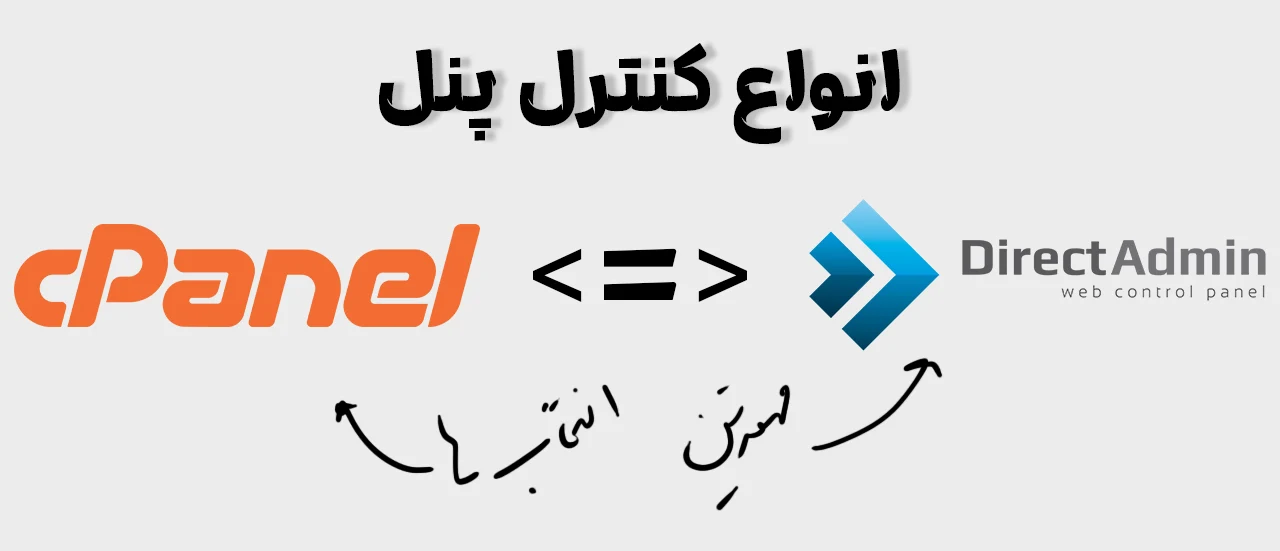
انواع کنترل پنل و نکات مهم هنگام خرید هاست
کنترل پنل، ابزار مدیریتی هاست شماست؛ جایی که میتوانید فایلها، دیتابیسها، ایمیلها و حتی دامنهها را مدیریت کنید. در بازار هاستینگ، دو کنترل پنل اصلی بیشتر از بقیه شناختهشدهاند:
cPanel
- 1
محبوبترین کنترل پنل در جهان و ایران است.
- 2
رابط کاربری بسیار ساده و کاربرپسند دارد.
- 3
مناسب برای کاربران تازهکار و حرفهای است.
- 4
امکانات گسترده مثل مدیریت فایل، دیتابیس MySQL، ایمیلها، SSL و بکاپگیری دارد.
- 5
روی سرورهای لینوکس اجرا میشود.
بهخاطر لایسنس دلاری، معمولاً هزینه هاست با cPanel کمی بالاتر است.
DirectAdmin
- 1
جایگزین اقتصادیتر برای cPanel است.
- 2
رابط کاربری ساده ولی کمی خشکتر و قدیمیتر از cPanel دارد.
- 3
سرعت بالایی دارد و منابع سرور کمتری مصرف میکند .
- 4
امکانات اصلی (مدیریت فایل، دیتابیس، ایمیل و SSL) را مشابه cPanel ارائه میدهد.
- 5
روی سرورهای لینوکس اجرا میشود.
هزینه پایینتر برای شرکتهای هاستینگ، بنابراین هاست DirectAdmin معمولاً ارزانتر از هاست cPanel است.
نکات مهم هنگام خرید هاست
- 1
هاست باید سازگار با وردپرس باشد (برخی هاستها بهینهسازی مخصوص وردپرس دارند).
- 2
انتخاب بین cPanel و DirectAdmin بیشتر به بودجه و راحتی کاربری شما بستگی دارد.
- 3
مطمئن شوید هاستینگ بکاپگیری منظم دارد.
- 4
میزان پهنای باند، فضا و RAM/CPU را متناسب با نیازتان بررسی کنید.
- 5
پشتیبانی ۲۴ ساعتۀ واقعی (نه فقط تیکت) یک امتیاز مهم است.
نصب وردپرس؛ دستی یا خودکار؟
بعد از خرید دامنه و هاست، قدم بعدی نصب وردپرس روی هاست است. این کار معمولاً به دو روش انجام میشود:
۱. نصب خودکار (Automatic Installation)
- 1
بیشتر شرکتهای هاستینگ، داخل کنترلپنل ابزارهایی مثل Softaculous یا Installatron دارند.
- 2
با چند کلیک ساده میتوانید وردپرس را نصب کنید.
- 3
سریعترین و راحتترین روش است، مخصوصاً برای کاربران تازهکار.
معمولاً تنظیمات پیشفرض اعمال میشود و آزادی عمل کمتری در مراحل نصب دارید.
۲. نصب دستی (Manual Installation)
- 1
در این روش باید فایلهای وردپرس را از سایت رسمی دانلود کنید و در هاست خود آپلود کنید.
- 2
سپس یک دیتابیس بسازید و مراحل نصب را بهصورت دستی انجام دهید.
- 3
کمی زمانبر است اما کنترل کامل روی تنظیمات اولیه دارید.
- 4
مناسب برای کسانی که میخواهند وردپرس را شخصیسازیشده و دقیق نصب کنند.
آموزش نصب وردپرس مرحلهبهمرحله روی هاست cPanel
روش اول: نصب خودکار وردپرس (با Softaculous)
- 1
وارد cPanel هاست خود شوید.
- 2
در بخش Software گزینه Softaculous Apps Installer یا «WordPress Manager» را پیدا کنید.
- 3
روی آیکون WordPress کلیک کنید.
- 4
دکمه Install Now را بزنید.
دامنه موردنظر خود را انتخاب کنید.
نام سایت و توضیحات را وارد کنید.
یک نام کاربری و رمز عبور قوی برای مدیریت وردپرس بسازید.
- 1
مسیر نصب را خالی بگذارید تا وردپرس در ریشه دامنه نصب شود.
- 2
در پایان روی Install کلیک کنید.
- 3
چند ثانیه بعد، وردپرس نصب میشود و میتوانید با ورود به آدرس:
yourdomain.com/wp-admin
- 4
وارد پیشخوان وردپرس شوید.
این روش برای تازهکارها سریعترین و راحتترین انتخاب است.
روش دوم: نصب دستی وردپرس
- 1
وارد سایت رسمی وردپرس شوید.
wordpress.org/download
- 2
فایل آخرین نسخه وردپرس را دانلود کنید.
- 3
به cPanel هاست بروید و از بخش File Manager وارد پوشه public_html شوید.
yourdomain.com/wp-admin
- 4
فایل فشرده وردپرس را آپلود و Extract کنید.
یک دیتابیس جدید بسازید.
یک یوزر دیتابیس ایجاد کنید و آن را به دیتابیس وصل کنید.
گزینه All Privileges را فعال کنید.
- 1
حالا به مرورگر بروید و دامنه سایت را باز کنید.
- 2
صفحه نصب وردپرس نمایش داده میشود.
- 3
اطلاعات دیتابیس (Database Name, Username, Password) را وارد کنید.
- 4
در مرحله بعد نام سایت، نام کاربری مدیریت و رمز عبور را مشخص کنید.
- 5
روی Install WordPress کلیک کنید.
- 6
حالا میتوانید وارد پیشخوان وردپرس شوید:
yourdomain.com/wp-admin
این روش کمی طولانیتر است ولی کنترل کامل روی نصب و تنظیمات اولیه دارید.
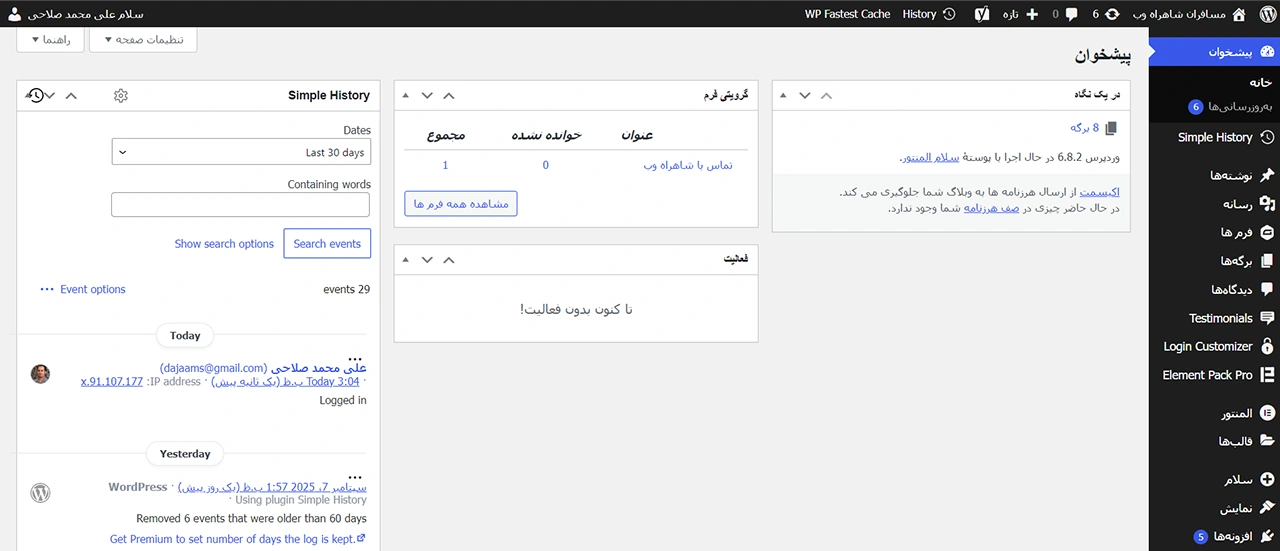
درون وردپرس؛ آشنایی با پیشخوان و گزینههای اصلی
وقتی وارد وردپرس میشوید، با یک محیط کاربری ساده و کاربردی روبهرو میشوید که به شما امکان مدیریت کامل سایت را میدهد. فقط داشتن دسترسی به پیشخوان کافی نیست. برای اینکه سایت شما سریع، امن و حرفهای باشد و تجربه خوبی برای بازدیدکنندگان ایجاد کند، باید بدانید چه نکاتی را درباره ظاهر سایت، امکانات و تنظیمات اصلی رعایت کنید.
در این بخش، همه چیزهایی که برای مدیریت قالب، افزونهها و تنظیمات مهم است را به صورت کاربردی و ساده یاد میگیرید تا بتوانید تجربه کاربری خوبی برای بازدیدکنندگان فراهم کنید. در ادامه مهمترین گزینهها و کارکرد هرکدام را بررسی میکنیم.
Dashboard (پیشخوان)
پیشخوان اولین بخشی است که بعد از ورود به مدیریت وردپرس با آن مواجه میشوید و در واقع مرکز فرماندهی سایت شما محسوب میشود. در این بخش میتوانید یک نمای کلی از وضعیت سایت را مشاهده کنید.
شامل خلاصهای از پستهای منتشر شده، دیدگاههای جدید، وضعیت بروزرسانیها و حتی اخبار رسمی وردپرس است. این بخش به شما کمک میکند در یک نگاه متوجه شوید چه تغییراتی در سایت رخ داده و چه اقداماتی نیاز است انجام دهید.
وظیفه اطلاعرسانی درباره نسخههای جدید وردپرس، افزونهها و قالبها را بر عهده دارد. بهروزرسانی منظم این موارد اهمیت بسیار زیادی دارد، چرا که نسخههای جدید معمولاً علاوه بر افزودن قابلیتهای تازه، مشکلات امنیتی و باگهای نسخههای قبلی را هم برطرف میکنند. بنابراین، توصیه میشود همیشه سایت خود را بهروز نگه دارید تا هم امنیت بالاتری داشته باشید و هم بهترین عملکرد را تجربه کنید.
Posts (نوشتهها)
بخش نوشتهها جایی است که میتوانید محتوای اصلی سایت خود را مدیریت کنید.
همه مقالات و نوشتههایی که تاکنون منتشر کردهاید یا در حالت پیشنویس قرار دارند نمایش داده میشوند. از همین بخش میتوانید هر نوشته را ویرایش کنید، آن را حذف کنید یا پیشنمایش مقاله را مشاهده نمایید.
اگر قصد دارید مطلب جدیدی در سایت منتشر کنید، از این گزینه استفاده میکنید. این قسمت همان جایی است که ویرایشگر وردپرس در اختیار شما قرار میگیرد تا متن خود را بنویسید، تصاویر یا ویدئو اضافه کنید، و مقاله را برای انتشار آماده نمایید.
برای نظمدهی بهتر محتوا، وردپرس امکان مدیریت یا دستهبندیها را فراهم کرده است. دستهبندیها کمک میکنند مطالب مشابه در یک گروه مشخص قرار بگیرند و کاربران راحتتر به موضوعات موردنظرشان دسترسی پیدا کنند.
میتوانید با استفاده از این قسمت، موضوعات جزئیتر یا کلمات کلیدی مرتبط را به نوشتههای خود اضافه کنید. برچسبها به کاربران و موتورهای جستجو کمک میکنند ارتباط بین مطالب را بهتر درک کنند.
Media (رسانهها)
تمام فایلهای چندرسانهای سایت شما، مانند تصاویر، ویدئوها، فایلهای صوتی و حتی اسناد ذخیره و مدیریت میشوند. هر فایلی که در نوشتهها یا صفحات آپلود میکنید، بهطور خودکار در این بخش قرار میگیرد و همیشه میتوانید دوباره به آن دسترسی داشته باشید.
در این قسمت امکان آپلود فایلهای جدید وجود دارد؛ کافی است فایل موردنظر خود را از رایانه انتخاب کنید تا به کتابخانه رسانه اضافه شود. پس از آپلود، میتوانید جزئیاتی مانند عنوان، متن جایگزین (alt)، توضیحات و لینک فایل را ویرایش کنید. این ویژگی به بهینهسازی تصاویر برای موتورهای جستجو و همچنین دسترسی بهتر کاربران کمک میکند.
علاوه بر این، وردپرس امکان ویرایش تصاویر را نیز در اختیار شما قرار میدهد. بهطور مثال، میتوانید اندازه تصویر را تغییر دهید، آن را برش دهید یا چرخش دهید، بدون آنکه نیاز به نرمافزارهای جانبی داشته باشید.
بخش رسانهها یکی از ابزارهای کاربردی وردپرس است، چرا که به شما اجازه میدهد به راحتی انواع فایلها را به نوشتهها و صفحات اضافه کنید و محتوای خود را جذابتر و حرفهایتر نمایش دهید.
Pages (برگهها)
برای ساخت صفحاتی استفاده میشود که محتوای ثابت و پایدار سایت را تشکیل میدهند. بر خلاف نوشتهها که معمولاً تاریخدار هستند و بیشتر برای انتشار مقالات، اخبار یا مطالب وبلاگی به کار میروند، برگهها معمولاً برای بخشهای مهم و دائمی سایت مانند صفحه «درباره ما»، «تماس با ما»، «پاسخ به پرسشهای متداول» یا «خدمات» استفاده میشوند.
وردپرس امکان ایجاد برگههای جدید را به سادگی در اختیار شما قرار میدهد. پس از ساخت یک برگه، میتوانید محتوا، تصاویر، فرمها و حتی ویدئوها را به آن اضافه کنید. علاوه بر این، میتوان برای هر برگه قالب جداگانهای انتخاب کرد تا ظاهر و چیدمان آن متناسب با نیاز سایت طراحی شود.
از آنجایی که برگهها معمولاً تغییرات زیادی ندارند و نقش ثابتی در ساختار سایت دارند، مدیریت صحیح آنها اهمیت بالایی دارد. ساخت برگههای کلیدی به کاربران کمک میکند سریعتر به اطلاعات موردنیازشان دسترسی پیدا کنند و تجربه کاربری بهتری داشته باشند.
Comments (دیدگاهها)
یکی از ابزارهای اصلی برای تعامل کاربران با محتوای سایت است. این بخش به بازدیدکنندگان اجازه میدهد زیر نوشتهها یا مقالات شما نظر بدهند، پرسش بپرسند یا تجربههایشان را به اشتراک بگذارند. داشتن بخش دیدگاه فعال، باعث ایجاد ارتباط نزدیکتر میان شما و مخاطبانتان میشود و به افزایش اعتبار و پویایی سایت کمک میکند.
در پیشخوان وردپرس، بخش دیدگاهها لیست کامل نظرات ثبتشده توسط کاربران را نمایش میدهد. شما بهعنوان مدیر سایت میتوانید هر دیدگاه را تأیید، ویرایش، پاسخدهی، علامتگذاری بهعنوان اسپم یا حتی حذف کنید. این امکان به شما کمک میکند تا از انتشار نظرات نامناسب یا تبلیغاتی جلوگیری کنید و فضای سالمی برای گفتگو ایجاد نمایید.
یکی از نکات مهم در مدیریت دیدگاهها، بررسی مداوم آنهاست. پاسخگویی سریع به نظرات باعث ایجاد حس اعتماد در کاربران میشود و نشان میدهد که شما برای بازخوردشان ارزش قائل هستید. همچنین، فعالسازی ابزارهای ضداسپم یا استفاده از افزونههای امنیتی میتواند به کاهش دیدگاههای تبلیغاتی و ناخواسته کمک کند.
به طور کلی، بخش دیدگاهها فرصتی ارزشمند برای ایجاد تعامل، افزایش اعتماد کاربران و بهبود سئو سایت بهحساب میآید، زیرا موتورهای جستجو نیز فعالیت در این بخش را بهعنوان نشانهای از پویایی سایت در نظر میگیرند.
Appearance (ظاهر)
یکی از مهمترین قسمتهای پیشخوان وردپرس است که به شما امکان میدهد ظاهر و طراحی کلی سایت خود را مدیریت و شخصیسازی کنید. در این بخش، همه ابزارهای لازم برای تغییر قالب، تنظیم رنگها، اضافه کردن ابزارکها و ساخت منوهای ناوبری قرار دارد.
از طریق این قسمت میتوانید قالبهای جدیدی برای سایت خود انتخاب یا نصب کنید. هر قالب طراحی متفاوتی ارائه میدهد و میتواند ظاهر سایت را کاملاً تغییر دهد. انتخاب قالب مناسب اهمیت زیادی دارد زیرا باید علاوه بر زیبایی، سرعت بالا، واکنشگرا بودن و سازگاری با وردپرس را نیز داشته باشد
به شما اجازه میدهد تنظیمات ظاهری سایت خود را ویرایش کنید. در این قسمت میتوانید رنگها، فونتها، لوگوی سایت، منوهای ناوبری و حتی نحوه نمایش بخشهای مختلف صفحات را تغییر دهید. ویژگی مهم این بخش نمایش زنده تغییرات است، به این معنا که هنگام اعمال تغییر، نتیجه نهایی را در همان لحظه مشاهده میکنید.
امکان افزودن المانهای مختلف به قسمتهای مشخصی از سایت، مانند سایدبار، هدر یا فوتر را فراهم میکند. ابزارکها میتوانند شامل فرم جستجو، تقویم، آخرین نوشتهها، شبکههای اجتماعی یا هر عنصر کاربردی دیگری باشند که تجربه کاربری سایت را بهبود میبخشند.
ابزاری برای مدیریت منوهای سایت است. از طریق این قسمت میتوانید ساختار ناوبری سایت خود را طراحی کنید، لینک به برگهها، دستهبندیها یا حتی آدرسهای خارجی اضافه کنید و ترتیب نمایش آنها را تغییر دهید. منوهای خوب سازماندهیشده باعث میشوند کاربران راحتتر در سایت شما حرکت کنند و سریعتر به محتوای موردنظرشان برسند.
قالبها نقش بسیار مهمی در ظاهر و تجربه کاربری سایت شما دارند و باید با نسخه وردپرس و سیستم هاست کاملاً سازگار باشند.
انتخاب یک قالب واکنشگرا ضروری است، به این معنی که سایت شما روی دستگاههای مختلف مانند موبایل، تبلت و دسکتاپ بهدرستی نمایش داده شود و هیچ بخشی از محتوا یا طراحی بههم نریزد. علاوه بر سازگاری، سرعت و سبک بودن قالب نیز اهمیت زیادی دارد؛ قالبهای سنگین میتوانند باعث کاهش سرعت بارگذاری صفحات شوند و تجربه کاربری را تحت تأثیر منفی قرار دهند، بنابراین همیشه باید قالبی انتخاب کنید که هم ظاهر زیبا داشته باشد و هم عملکرد سریع و بهینهای ارائه دهد.
بهروزرسانی منظم قالب از دیگر نکات کلیدی است. قالب باید همیشه با نسخههای جدید وردپرس سازگار باشد تا از بروز مشکلات امنیتی و تداخل با افزونهها جلوگیری شود. پشتیبانی مناسب و مستندات کامل قالب نیز اهمیت زیادی دارد، زیرا در صورت بروز هرگونه مشکل، شما را قادر میسازد سریعتر راهحلهای مورد نیاز را پیدا کنید و زمان زیادی را از دست ندهید.
سازگاری قالب با امکانات و ابزارهایی که قصد دارید در سایت خود استفاده کنید، نکته دیگری است که نباید نادیده گرفته شود. این سازگاری از بروز مشکلات فنی و تداخلهای نرمافزاری در آینده جلوگیری میکند و به شما امکان میدهد بدون محدودیت قابلیتهای مورد نیاز خود را به سایت اضافه کنید.
همچنین، اگر قصد دارید سایتتان چندزبانه باشد یا در آینده آن را به زبانهای دیگر ترجمه کنید، قالب باید قابلیت پشتیبانی از ترجمه و سازگاری با افزونههای چندزبانه را داشته باشد. این ویژگی به شما امکان میدهد بدون نیاز به تغییرات اساسی، سایت را برای مخاطبان مختلف جهانی بهینه کنید و تجربهای یکپارچه و حرفهای برای همه کاربران ایجاد نمایید.
Plugins (افزونهها)
افزونهها در وردپرس نقش بسیار مهمی دارند و به شما این امکان را میدهند که قابلیتهای جدیدی به سایت خود اضافه کنید. برای مثال میتوانید با کمک آنها یک فروشگاه اینترنتی راهاندازی کنید، فرم تماس ایجاد کنید، امنیت سایت را ارتقا دهید یا محتوای خود را برای موتورهای جستجو بهینه کنید. در واقع، افزونهها قدرت و انعطافپذیری وردپرس را چند برابر میکنند و یکی از اصلیترین دلایل محبوبیت این سیستم مدیریت محتوا هستند.
با این حال باید توجه داشت که استفاده بیش از حد از افزونهها میتواند به ضرر سایت تمام شود. نصب تعداد زیادی افزونه سرعت بارگذاری صفحات را کاهش میدهد، منابع هاست را بیش از اندازه مصرف میکند و حتی ممکن است باعث تداخل میان افزونهها شود. بنابراین همیشه پیش از نصب یک افزونه جدید، باید بررسی کنید که آیا واقعاً به آن نیاز دارید یا خیر. افزونهها تنها زمانی باید نصب شوند که منبع آنها معتبر باشد و با نسخه وردپرس و قالب سایت شما سازگاری کامل داشته باشند.
تاکید میکنم بهروزرسانی منظم افزونهها، یک اصل حیاتی است.
توسعهدهندگان دائماً نسخههای جدید منتشر میکنند تا باگها را برطرف کنند، امکانات تازهای بیفزایند یا امنیت افزونه را تقویت کنند. اگر این بهروزرسانیها نادیده گرفته شوند، سایت شما ممکن است در معرض آسیبپذیریهای امنیتی قرار گیرد. علاوه بر این، پس از نصب هر افزونه لازم است تنظیمات آن را با دقت پیکربندی کنید تا درست عمل کرده و هماهنگی لازم را با سایر بخشهای سایت داشته باشد.
همچنین افزونههای قدیمی یا بلااستفاده باید حذف شوند، چرا که باقی ماندن آنها فقط منابع هاست را اشغال میکند و احتمال بروز خطا یا مشکلات امنیتی را افزایش میدهد. برای شخصیسازی ظاهر سایت و بهبود تجربه کاربری نیز ابزارهایی وجود دارند که در کنار افزونهها استفاده میشوند.
به شما اجازه میدهد تغییرات ظاهری مانند رنگها، فونتها، لوگو، منوها و ویجتها را بهصورت زنده مشاهده و اعمال کنید.
یک روش مطمئن برای ایجاد تغییرات در ظاهر سایت است، زیرا این تغییرات بدون آسیب زدن به قالب اصلی ذخیره میشوند و حتی بعد از بهروزرسانی قالب نیز حفظ خواهند شد.
ابزارهایی هستند که امکان طراحی صفحات سفارشی و جذاب را بدون نیاز به کدنویسی فراهم میکنند؛ کافی است عناصر مختلف مانند ستونها، تصاویر یا متنها را بکشید و رها کنید تا صفحهای حرفهای بسازید.
افزونههای ضروری
بعد از نصب قالب و شخصیسازی اولیه، قدم بعدی افزودن افزونهها یا ابزارهای کمکی است تا سایت شما امن، سریع و کاربردی شود. افزونهها امکانات سایت را گسترش میدهند و هر دسته یک نقش کلیدی در عملکرد سایت دارد.
۱. افزونههای امنیتی
سایت را در برابر هک و نفوذ محافظت میکنند، فعالیتهای مشکوک را شناسایی و مدیریت کرده و دسترسیها را کنترل میکنند. بدون این افزونهها، سایت در معرض خطر جدی قرار میگیرد. بدون یک افزونه امنیتی، سایت شما در معرض خطرات و مشکلات جدی قرار میگیرد.
۲. افزونههای بکاپگیری
امکان ذخیره و بازگردانی کل سایت و دیتابیس را فراهم میکنند و با تنظیم بکاپ خودکار، خیال شما از بابت از دست رفتن اطلاعات راحت میشود.
۳. افزونههای سئو
به بهینهسازی سایت برای موتورهای جستجو کمک میکنند، از جمله بهینهسازی لینکها، توضیحات و عناوین صفحات، و بدون آنها رقابت در گوگل دشوار خواهد بود.
۴. افزونههای فرمساز
ایجاد فرمهای تماس، ثبت نام یا درخواست خدمات را ممکن میسازند و دادهها را بدون نیاز به برنامهنویسی مدیریت میکنند.
۵. افزونههای کش و بهینهسازی سرعت
با ذخیره نسخههای آماده صفحات و بهینهسازی کدها، سرعت بارگذاری سایت را افزایش داده و تجربه کاربری بهتری ایجاد میکنند.
۶. افزونههای بهینهسازی تصویر
حجم تصاویر را کاهش داده و بدون افت محسوس کیفیت، سرعت سایت را بهبود میبخشند.
۷. افزونههای آمار و تحلیل
اطلاعات مفصلی درباره بازدیدکنندگان، رفتار آنها و محبوبترین صفحات ارائه میدهند و با تحلیل آنها میتوانید تصمیمات دقیقتری برای محتوا و بازاریابی بگیرید.
افزونههایی که نباید استفاده کرد
افزونهها ابزارهای قدرتمندی هستند، اما بعضی از آنها میتوانند مشکلات جدی ایجاد کنند. هنگام انتخاب افزونه باید مراقب بود که از افزونههای قدیمی و بهروز نشده، با کدنویسی ضعیف، مشابه و تکراری، بدون پشتیبانی یا غیرقابل اعتماد استفاده نشود. این نوع افزونهها میتوانند باعث اختلال در عملکرد سایت، کاهش سرعت، ایجاد آسیبپذیری امنیتی و حتی آسیب به اعتبار سایت شوند.
همیشه افزونهها را از منابع معتبر انتخاب کنید، از پشتیبانی فعال و مستندات کافی برخوردار باشند و فقط همان امکاناتی را نصب کنید که واقعاً نیاز دارید.
Users (کاربران)
وردپرس امکان مدیریت کاربران سایت را با تعریف نقشها و سطح دسترسیهای مختلف فراهم میکند. هر کاربر میتواند بر اساس نقش خود امکانات متفاوتی داشته باشد.
بالاترین سطح دسترسی را دارد و میتواند تمام بخشهای سایت را مدیریت کند.
میتواند محتوای همه بخشها را ویرایش کند.
قادر است فقط محتوای خود را منتشر و مدیریت نماید.
میتواند محتوای خود را نوشته و برای بازبینی ارسال کند.
معمولاً فقط قادر به مشاهده محتوای سایت و مدیریت پروفایل خود است.
وردپرس به شما اجازه میدهد کاربران جدید ایجاد کنید، نقش آنها را مشخص کنید و دسترسیهای هر کاربر را به دلخواه ویرایش نمایید. مدیریت دقیق کاربران و نقشها به شما کمک میکند کنترل بهتری روی سایت داشته باشید، امنیت آن را افزایش دهید و مطمئن شوید هر کاربر تنها به بخشهایی دسترسی دارد که برای وظایف خود نیاز دارد.
Tools (ابزارها)
این بخش در وردپرس مجموعهای از امکانات کاربردی را در اختیار مدیر سایت قرار میدهد که بیشتر برای مدیریت دادهها و انجام عملیات خاص مورد استفاده قرار میگیرند. این بخش شاید بهاندازه «نوشتهها» یا «برگهها» پرکاربرد نباشد، اما در مواقع خاص میتواند بسیار مفید باشد و به سادهتر شدن مدیریت سایت کمک کند.
یکی از گزینههای مهم در این بخش، Import (وارد کردن) است. با استفاده از این ابزار میتوانید محتواهایی که در یک سایت دیگر یا سیستم مدیریت محتوای متفاوت ایجاد کردهاید را به وردپرس منتقل کنید. برای مثال، اگر قبلاً وبلاگی روی بلاگر یا جوملا داشتهاید، با کمک افزونههای مخصوص درونریزی میتوانید مطالب، دستهها و حتی رسانهها را وارد سایت وردپرسی جدید خود کنید.
این قابلیت بهویژه زمانی ارزشمند است که قصد مهاجرت از یک پلتفرم دیگر به وردپرس را دارید و نمیخواهید همه محتواها را بهصورت دستی دوباره بارگذاری کنید.
در مقابل، ابزار Export (خروجی گرفتن) به شما اجازه میدهد بخشهایی از محتوای سایت خود را استخراج کرده و بهصورت یک فایل XML ذخیره کنید. این فایل را میتوانید در یک سایت وردپرسی دیگر درونریزی کنید یا برای نگهداری نسخهای از محتوای خود داشته باشید. برای مثال، ممکن است بخواهید تنها نوشتهها، صفحات یا محتوای رسانهای خاصی را صادر کنید و آنها را به سایت دیگری منتقل نمایید.
این ابزار برای وبمسترهایی که چند سایت وردپرسی دارند یا قصد انتقال بخشی از محتوای خود به یک دامنه جدید را دارند، بسیار کارآمد است.
گزینه دیگری که در برخی نسخهها یا بستههای وردپرسی مشاهده میشود، Site Health (سلامت سایت) است. این ابزار اطلاعاتی درباره عملکرد کلی سایت، مشکلات احتمالی و پیشنهاداتی برای بهبود امنیت و کارایی ارائه میدهد. برای مثال، اگر افزونهای بهروز نشده باشد، یا برخی تنظیمات امنیتی رعایت نشده باشند، این بخش به شما هشدار میدهد.
استفاده منظم از بخش سلامت سایت باعث میشود همیشه در جریان وضعیت فنی سایت خود باشید و بتوانید مشکلات را بهموقع برطرف کنید.
در برخی نسخهها یا بستههای شخصیسازیشده وردپرس، ممکن است ابزارهای دیگری مانند Export Personal Data یا Erase Personal Data نیز وجود داشته باشند. این دو ابزار بیشتر برای رعایت قوانین حریم خصوصی (مانند GDPR در اروپا) طراحی شدهاند و به مدیر سایت اجازه میدهند در صورت درخواست کاربر، اطلاعات شخصی او را صادر کرده یا بهطور کامل حذف کنند.
این قابلیتها برای سایتهایی که با کاربران زیادی در تعامل هستند اهمیت ویژهای دارند. بهطور کلی، بخش ابزارها در وردپرس مانند یک جعبهابزار کوچک عمل میکند که شاید در استفاده روزمره کمتر به چشم بیاید، اما در زمانهای خاص، بهویژه هنگام مهاجرت، پشتیبانگیری از محتوا یا مدیریت دادههای کاربران، میتواند بسیار حیاتی باشد.
Settings (تنظیمات)
تنظیمات سایت باید از همان ابتدا دقیق و اصولی انجام شود. نام سایت، شعار، ایمیل مدیریت و منطقه زمانی را بهدرستی انتخاب کنید ساختار لینکها (URL) را بهگونهای تنظیم کنید که خوانا، کوتاه و بهینه برای موتورهای جستجو باشد. تصمیم بگیرید صفحه اول سایت چه محتوایی نمایش دهد؛ آخرین نوشتهها یا یک صفحه ثابت باشد.
مدیریت دیدگاهها و نظرات کاربران بسیار مهم است؛ کنترل کنید چه کسانی میتوانند دیدگاه ثبت کنند و چگونه تایید شوند. بخش رسانهها را طوری مدیریت کنید که اندازه تصاویر و فایلها بهینه و قابل مدیریت باشند. قوانین حریم خصوصی و شرایط استفاده را تنظیم کنید تا سایت شما حرفهای و قانونی باشد.
در این بخش شما اطلاعات اولیه سایت را وارد میکنید، مثل نام سایت، شعار یا توضیح کوتاه، آدرس وردپرس (URL) و آدرس اصلی سایت. همچنین میتوانید ایمیل مدیریت را مشخص کنید تا تمام اعلانها و اطلاعرسانیهای مهم به آن ارسال شود. انتخاب زبان سایت و منطقه زمانی نیز در این قسمت انجام میشود. تنظیم درست زمان و تاریخ اهمیت زیادی دارد؛ چرا که بر نمایش زمان انتشار نوشتهها و هماهنگی رویدادها تأثیر مستقیم میگذارد.
بیشتر مربوط به نحوه انتشار محتواست. در اینجا میتوانید دسته پیشفرض نوشتهها و قالب پیشفرض برای مقالات را تعیین کنید. حتی امکان انتشار نوشتهها از طریق ایمیل نیز وجود دارد، هرچند این قابلیت در بسیاری از سایتها کمتر استفاده میشود.
این قسمت تعیین میکند که صفحه اصلی سایت شما چه چیزی نمایش دهد؛ میتواند آخرین نوشتههای شما باشد یا یک برگه ثابت (مثلاً یک صفحه خانگی طراحیشده). همچنین در این بخش میتوانید تعداد نوشتههای نمایش دادهشده در صفحه اصلی یا خوراک RSS را مشخص کنید. گزینه مهم دیگر در این بخش مربوط به نمایش سایت برای موتورهای جستجو است؛ اگر سایت در حال توسعه است و نمیخواهید توسط گوگل ایندکس شود، میتوانید تیک مربوط به مخفی کردن سایت از موتورهای جستجو را فعال کنید.
تنظیمات مربوط به دیدگاهها را مدیریت میکنید. میتوانید تعیین کنید چه کسانی مجاز به ارسال دیدگاه باشند، دیدگاهها قبل از انتشار نیاز به تأیید داشته باشند یا خیر، و همچنین نحوه نمایش آنها را مشخص کنید. کنترل اسپم و اطلاعرسانی از دیدگاههای جدید هم از همین بخش انجام میشود.
یکی از کلیدیترین بخشها در تنظیمات وردپرس باشد. این قسمت مربوط به ساختار آدرسهای سایت است. برای مثال، میتوانید مشخص کنید که لینک نوشتهها بر اساس تاریخ، شناسه عددی یا نام نوشته ساخته شود. انتخاب یک ساختار مناسب، بهویژه ساختاری که شامل نام نوشته یا دسته باشد، تأثیر بسیار زیادی روی سئو و تجربه کاربری دارد. تغییر نادرست پیوندهای یکتا پس از مدتی میتواند باعث خطاهای ۴۰۴ شود، بنابراین بهتر است از همان ابتدا بهدرستی تنظیم شود.
بخش دیگری از تنظیمات است که به مدیریت اندازه تصاویر آپلودشده مربوط میشود. وردپرس بهطور خودکار از هر تصویر آپلودشده چند نسخه در اندازههای مختلف ایجاد میکند. در این بخش میتوانید ابعاد پیشفرض تصاویر بندانگشتی، متوسط و بزرگ را تعیین کنید. این موضوع اهمیت زیادی برای سرعت سایت و بهینهسازی فضای هاست دارد.
این قسمت به شما کمک میکند یک برگه اختصاصی برای سیاست حفظ حریم خصوصی کاربران ایجاد و معرفی کنید. چنین برگهای بهویژه برای سایتهایی که اطلاعات کاربران را جمعآوری میکنند یا در کشورهای دارای قوانین سختگیرانه مانند GDPR فعالیت میکنند ضروری است.
بهطور کلی، بخش تنظیمات پایه و اساس سایت شما را تشکیل میدهد. اگر این بخش بهدرستی پیکربندی شود، بسیاری از مشکلات آینده مانند خطاهای پیوند، مشکلات سئو، ناسازگاری تاریخ و حتی کاهش سرعت سایت رخ نخواهند داد. بنابراین، توصیه میشود قبل از شروع به تولید محتوا یا نصب افزونهها، ابتدا این بخش را با دقت کامل تنظیم کنید.
در نهایت باید گفت، کار با پیشخوان وردپرس بیشتر از هر چیز به تجربه و تمرین نیاز دارد. هر چه بیشتر با بخشهای مختلف کار کنید، سریعتر متوجه میشوید که چطور میتوان آنها را برای رسیدن به نیازهای خاص سایت خودتان ترکیب و شخصیسازی کنید. مهمترین نکته این است که وردپرس انعطافپذیر است و شما میتوانید با انتخاب قالب مناسب، نصب افزونههای ضروری و پیکربندی دقیق تنظیمات، سایتی امن، سریع و حرفهای داشته باشید.
وردپرس فقط یک ابزار نیست، بلکه یک اکوسیستم کامل است. شما با یادگیری تدریجی بخشهای مختلف پیشخوان، در واقع در حال یادگیری ساخت و مدیریت یک وبسایت تمامعیار هستید.
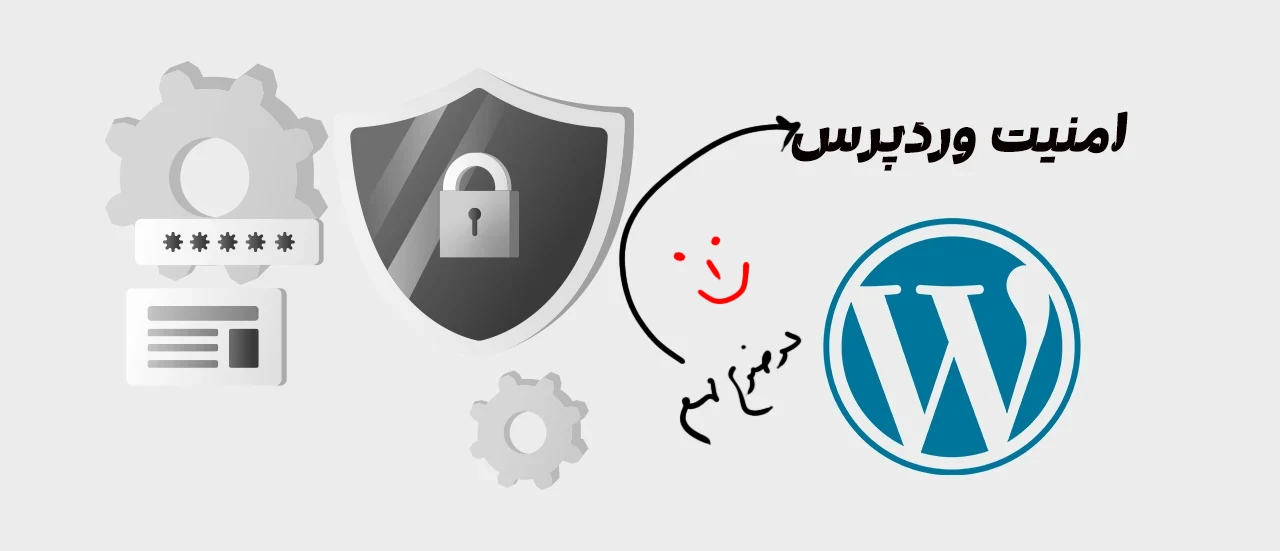
امنیت وردپرس
امنیت یکی از مهمترین دغدغههای هر سایت است. چون وردپرس محبوبترین سیستم مدیریت محتوا در دنیاست، طبیعتاً بیشتر از سایر CMSها هدف حمله هکرها قرار میگیرد. برای حفظ امنیت باید چند اصل کلیدی را رعایت کنید:
- 1
استفاده از SSL (https) باعث رمزنگاری اطلاعات و افزایش اعتماد کاربران میشود.
- 2
تعداد تلاش برای ورود را محدود کنید.
(Login Attempts) جلوگیری از حملات
- 3
فعالسازی reCAPTCHA در فرمهای ورود و ثبتنام برای مقابله با رباتها ضروری است.
- 4
برای مسدود کردن حملات مخرب از فایروال استفاده کنید.
- 5
به صورت منظم وردپرس، قالبها و افزونهها باید همیشه بهروز باشند.
بهینهسازی سرعت سایت
سرعت سایت مستقیماً روی تجربه کاربری و سئو تأثیر دارد. برای افزایش سرعت:
- 1
از CDN (شبکه توزیع محتوا) استفاده کنید تا فایلها از نزدیکترین سرور به کاربر بارگذاری شوند.
- 2
فایلهای CSS و JS را فشردهسازی (Minify) کنید.
- 3
از کش سرور و کش مرورگر استفاده کنید.
- 4
هاست پرسرعت و مناسب انتخاب کنید.
- 5
تصاویر را با افزونههای بهینهسازی کاهش حجم دهید.

پیشنهاد ویژه
استفاده از افزونه دراگونایزر(Dragonizer) یک افزونه قدرتمند ایرانی برای وردپرس است که مثل یک ابزار همهکاره عمل میکند؛ با هدف بهبود عملکرد و راحتی مدیریت، سرعت سایت را بالا میبرد و ظاهر و تجربه کاربری را شخصیسازی میکند. همه این امکانات را تنها با چند کلیک در اختیار شما میگذارد.
مدیریت سئو پیشرفته
- 1
Schema Markup یا دادههای ساختاریافته را پیادهسازی کنید تا موتورهای جستجو بهتر محتوای شما را درک کنند.
- 2
یک XML Sitemap ایجاد کنید و آن را در Google Search Console ثبت نمایید.
- 3
از Breadcrumbs (مسیر راهنما) استفاده کنید تا هم برای کاربران و هم برای موتورهای جستجو ناوبری سادهتر شود.
- 4
لینکسازی داخلی اصولی داشته باشید.
- 5
سرعت، موبایلفرندلی بودن و امنیت (HTTPS) را همیشه بررسی کنید.
ویرایشگر گوتنبرگ (Gutenberg)
از سال ۲۰۱۸، وردپرس بهجای ویرایشگر کلاسیک، از بلوکها (Blocks) استفاده میکند.
- 1
با بلوکها میتوانید متن، تصویر، ویدئو، گالری، دکمه، نقلقول و بسیاری عناصر دیگر را به نوشتهها اضافه کنید.
- 2
امکان جابهجایی آسان بخشها بدون نیاز به کدنویسی وجود دارد.
- 3
گوتنبرگ یک پایه برای سازندههای پیشرفتهتر مثل Elementor یا Divi محسوب میشود.
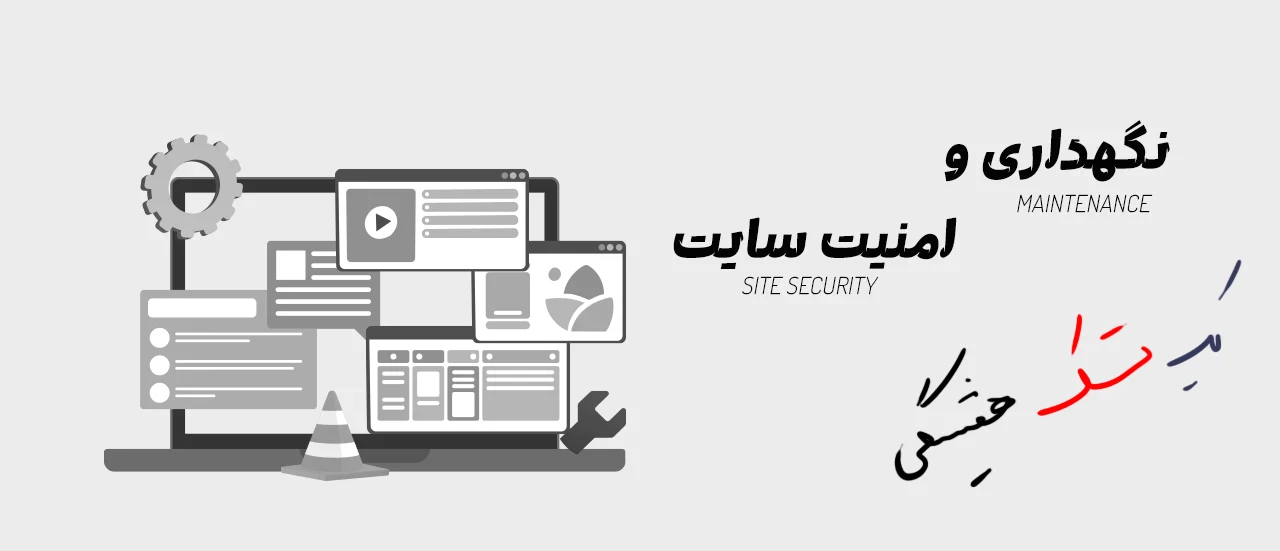
نگهداری و پشتیبانی سایت
بعد از طراحی سایت، مهمترین بخش، نگهداری منظم است.
همیشه وردپرس، قالبها و افزونهها را بهروز کنید.
حتی روزانه یا هفتگی؛ تا اگر مشکلی پیش آمد سریع بازیابی کنید.
با ابزارهایی مثل Uptime Robot یا Google Analytics عملکرد سایت را زیر نظر داشته باشید.
جداول غیرضروری و اطلاعات اضافی باعث کندی سایت میشوند.
نتیجهگیری و راهکار
وردپرس ابزاری قدرتمند و انعطافپذیر است که اگر درست استفاده شود، میتواند بستری عالی برای ساخت انواع وبسایتها باشد. در این مقاله دیدیم که بخشهای مختلف وردپرس مثل نوشتهها، برگهها، رسانهها، افزونهها و تنظیمات چگونه با هم کار میکنند و هرکدام چه نقشی در شکلگیری یک سایت کامل دارند.
حالا که با ساختار کلی وردپرس آشنا شدیم، مهمترین نکته این است که بدانیم مدیریت درست این بخشها به چه چیزی وابسته است: سادهسازی، بهروز بودن و استفاده آگاهانه از امکانات.
تمرکز روی یک نقشه راه محتوایی: قبل از اینکه سراغ نصب دهها افزونه و شخصیسازیهای سنگین بروید، بهتر است ابتدا محتوای سایت را برنامهریزی کنید. داشتن یک استراتژی مشخص برای نوشتهها، برگهها و دستهبندیها باعث میشود ساختار سایتتان منسجم و آیندهدار باشد.
بهینهسازی سرعت بدون پیچیدگی: به جای افزودن ابزارهای متعدد، از راهکارهای ساده مثل استفاده از تصاویر کمحجم، حذف فایلهای بلااستفاده و انتخاب یک هاست مطمئن استفاده کنید. این موارد اغلب بیشتر از هر افزونهای روی سرعت سایت تأثیر میگذارند.
جدی گرفتن امنیت: انتخاب رمز عبور قوی، محدود کردن دسترسی کاربران و بهروز نگه داشتن وردپرس و افزونهها، سه کار سادهای هستند که امنیت سایت شما را چند برابر میکنند؛ حتی بدون نیاز به افزونههای پیچیده.
شروع با افزونههای پایه: اگر بخواهیم تنها به چند مورد کلیدی اشاره کنیم، افزونههایی مثل یک فرمساز ساده (برای دریافت پیامها) و یک افزونه سئو سبک (برای راهنمایی در بهینهسازی محتوا) کافی هستند. بقیه را بهتر است فقط زمانی اضافه کنید که واقعاً به آن نیاز پیدا کنید.
بعد از سالها تجربۀ کار اینک مطمئن هستم که موفقیت یک سایت صرفاً به ابزارها و امکانات آن وابسته نیست، بلکه به استمرار، تولید محتوای باکیفیت و توجه به نیازهای کاربران بستگی دارد. وردپرس ابزار شماست، اما مسیر رشد و موفقیت را تلاش و خلاقیت خودتان تعیین میکند.
دانلود
PDF مقاله
هرآنچه سؤال یا مُشکلی در ارتباط با این مطلب دارید از طریق دیدگاه در میان بُگذارید، دیدگاه شما بدون پاسخ نخواهد ماند.

علی محمد صلاحی
متخصص بازاریابی دیجیتال و سئوبذرِ تجارتت تشنهٔ جهش است؛ من نقشۀ باد را میخوانم تا لشکر مشتریانت را در لحظهٔ طلوع، سر بزنگاهِ درست، به قلب قلعهٔ درآمد بتازانم. همقطارِ راهت میشوم؛ وفادار، کاردان، منضبط، منظم و دقیق، تا با هم غولِ ارقام را بهزانو درآوریم. بیا، قلمرواَت منتظر فتح است.
چقدر این مطلب مفید بود؟
بر روی یک ستاره کلیک کنید تا امتیاز شما مشخص شود!
میانگین امتیاز / 5. تعداد آرا:
اولین نفری باشید که به این مطلب امتیاز میدهید
متاسفیم که این مطلب برای شما مفید نبود!
اجازه دهید این مطلب را بهتر کنیم!
به من بگویید چگونه میتوانم این مطلب را بهبود بخشم؟
- 🔰علی محمد صلاحی
- 23 شهریور 1404
- 340 بازدید